Cum să faci o broșură într-un birou deschis. Lucrare practică pe tema „Crearea unei broșuri în editorul de text Libre Office Write” schița unei lecții de informatică și TIC pe această temă
Acest scurt articol va explica câteva dintre punctele în crearea și tipărirea unei broșuri în OpenOffice.org. Articolul va lua în considerare aspectul unei broșuri A5. De fapt, întregul articol este procedura care este furnizată în editor Scriitor pentru operațiuni similare și unele abilități de imprimantă. Asadar, haideti sa începem.
Pregătirea foii
Primul pas cheie pe care trebuie să îl faceți este pregătirea paginii, a marginilor paginii și a marginilor de imprimare.
Deschiderea meniului "Format", apoi element "Pagină..."
Pe fila "Pagină" setați formatul hârtiei la A5. Orientarea rămâne „Portret”.
Acum, pentru câmpuri...
Rețineți că imprimantele își pot stabili propriile margini minime atunci când imprimați foi. De exemplu, atunci când imprimați pe imprimante HP Deskjet 3550 și, aparent, pe toate modelele bugetare, marja minimă de imprimare superioară va fi de aproximativ 3 mm, iar marginea minimă inferioară va fi de aproximativ 9 mm. 
Figura ilustrează poziția marginilor de imprimare și a marginilor paginii pe o coală de hârtie pentru imprimanta HP Deskjet 3550. Coala de hârtie este evidențiată în verde, marginea imprimantei în albastru și marginile paginii în roșu atunci când sunt formatate. si tiparite.
Trebuie să știți acest lucru, deoarece vom seta marginile paginii la 1 cm din toate părțile.

Și atunci când imprimați pe imprimante cu margini de imprimare „incorecte”, textul și orice inserții, anteturi și imagini pot fi tăiate.
Indentări pentru paginare
Dacă intenționați să introduceți numere de pagină, vă recomandăm să lăsați o indentație suficientă de la marginea foii în partea de sus sau, respectiv, de jos.
Puncte principale de layout
Înainte de formatare, trebuie să rețineți că numărul de pagini din broșură trebuie să fie multiplu de 4. Dacă nu respectați această regulă, programul va adăuga „pagini suplimentare” broșurii, cu numerotare de neînțeles (dacă ați activat-o) , etc.
Paginare
Pentru a activa numerotarea paginilor, trebuie mai întâi să activați antetul necesar (antet sau subsol). Activând antetul și subsolul, le puteți edita ca text obișnuit.
Cu cursorul în antet, selectați elementul din meniul principal "Introduce" - "Câmpuri", apoi "Numărul paginii". Va apărea numărul paginii. Pe fiecare pagină, va apărea automat și va fi setată la valoarea dorită.
Pentru a muta numărul paginii (împreună cu restul textului antetului) în colțul din stânga, centru sau colțul din dreapta, plasați cursorul în antet și comutați alinierea paragrafului (stânga, centru sau dreapta) cu butonul corespunzător de pe Writer bara de instrumente.
Dacă aveți nevoie de o paginare mai complexă, utilizați extensia Pager.
Inserarea imaginilor
Când introduceți imagini, trebuie să vă amintiți: dacă imaginea depășește marginea paginii (a nu se confunda cu marginea de imprimare a imprimantei), aceasta va fi afișată corect pe ecran, dar va fi tăiată în timpul aspectului înainte de imprimare! Prin urmare, dacă doriți să inserați o imagine non-standard care va depăși textul (va fi situată aproape de marginea foii și de pliul broșurii), trebuie să setați margini de imprimare mai mici și indentări ale textului, respectiv mare.
Încă două puncte atunci când lucrați cu o imagine în text:
- Redimensionați imaginile proporțional: faceți clic pe imaginea pe care ați introdus-o în text. 8 puncte verzi vor apărea în jurul perimetrului. Ținând apăsată o tastă "schimb"și „apucând” unul dintre puncte, redimensionați imaginea la cea dorită.
- Pentru lizibilitatea textului care se află lângă imagine, trebuie să setați indentările din imagine: folosind butonul din dreapta al mouse-ului, apelați meniul contextual, selectați elementul "Imagine", pe fila „Înfășurare”În capitolul „Indentări” setați 5 mm fiecare liniuță.


Imprimare brosura
Înainte de a tipări, vă reamintim încă o dată că numărul total de pagini din broșură trebuie să fie un multiplu de 4.
Pentru a tipări o broșură, executați următoarele comenzi: deschideți meniul "Fişier", paragraful "Sigiliu", apoi apăsați butonul "Opțiuni...", în dialogul deschis „Opțiuni de imprimare”În capitolul „Pagini”, bifeaza casuta "broşură" - "BINE".
Acum apăsăm butonul „Proprietăți...”și schimbați orientarea paginii la peisaj.
După aceste setări, Writer va calcula broșura și va începe să o imprime.
Direct când imprimați, trebuie să alimentați câte o coală A4 odată. Dacă imprimanta dvs. nu acceptă imprimarea duplex, atunci pentru a imprima a doua față, foaia imprimată pe o față trebuie să fie alimentată la intrarea imprimantei cu partea curată, iar marginea colii care a ieșit din imprimantă trebuie să fie alimentat înainte. Urmați aceste două reguli și veți avea întotdeauna foi orientate corect.
Dacă apare o întrerupere de imprimare...
Dacă apare o întrerupere de imprimare, este ușor de reparat. În primul rând, trebuie să opriți imprimarea. Apoi continuați imprimarea, făcând aceleași setări înainte de imprimare, dar specificând intervalul de imprimare a paginii ca 3-6 pagini (aici trebuie să rețineți că intervalul, dacă este calculat corect, va începe cu un număr impar și se va termina cu un număr par).
De exemplu, doriți să imprimați o broșură A5 de 8 coli. Veți avea nevoie de 2 coli A4. Dacă imprimarea se rupe pe prima pagină (nu contează dacă este prima sau a doua față), atunci retipărim întreaga broșură.
Dacă există o întrerupere a tipăririi pe a doua pagină (și nici nu contează, prima sau a doua față), atunci retipărim pagini în intervalul de 3-6 pagini.
In cele din urma...
Iar pentru aspectul broșurilor în format A4 este setat formatul de pagină corespunzător, iar la imprimare se folosește hârtie A3.
O broșură este o foaie care are mai multe falduri și conține informații textuale și grafice. Broșurile sunt adesea folosite pentru diseminarea în masă a informațiilor despre un eveniment sau organizație.
În această lecție, vom crea o broșură care conține informații despre o instituție de creativitate tehnică. Arhiva conține imagini și un fișier text odt.
Aspectul aproximativ al rezultatului:

Pasul 1 Presetări
Creați un document cu următoarele caracteristici:
- Aspect - o singură pagină
- Dimensiune - A4
- Orientare - Album
- Marje - 10 pt pe toate părțile
- Număr de pagini - 2
Acum trebuie să setați liniile de ghidare, care vor indica punctele de pliere și vor ajuta la plasarea materialului. Vom avea trei linii verticale pe ambele pagini (pentru pliere) și o linie orizontală doar pe a doua foaie (pentru material uniform).
Executați comanda Pagina → Gestionați ghiduri. În fila Coloane/Rânduri, adăugați două ghidaje verticale și faceți clic pe butonul Aplicați la toate paginile. Faceți a doua pagină activă și adăugați un ghid orizontal.
Treimea dreaptă a primei pagini este coperta din față a broșurii, partea centrală este coperta din spate, treimea din stânga va fi imbricată în interior când este pliată. A doua pagină este interiorul broșurii. Prima pagină va conține informații generale despre organizație, iar a doua - informații despre asociațiile (cercurile) care funcționează pe baza acesteia.
Pasul 2. Informații despre îmbinări
Să abordăm mai întâi pagina a doua. Să avem doar patru asociații: „Inginerie radio”, „Karting”, „Modelare aeronave” și „Tehnologii computerizate”. Pentru fiecare unire i se alocă câte o celulă, formată din ghiduri. Lăsați o treime din a doua pagină goală pentru note sau un program. Programul este de obicei plasat într-un tabel, care este mai ușor de pregătit într-un editor de text decât în Scribus. Prin urmare, puteți mai întâi să tipăriți broșura, apoi să „treceți” foaia prin imprimantă a doua oară și să imprimați programul, așezând-o corect pe pagină.
Creați un bloc cu textul „Inginerie radio”. Acesta va fi antetul sindicatului. Reglați dimensiunea fontului, culoarea și umbra prin panoul de proprietăți. Copiați blocul în alte trei celule și modificați textul pentru a se potrivi cu îmbinările existente.
În fiecare celulă a ghidurilor vor fi plasate două imagini și două blocuri de text. Crearea fiecărui bloc separat nu este cea mai bună soluție. Deci, să folosim Instrumentul Tabel (A).
Întindeți tabelul de la marginea din stânga jos a blocului de text cu numele uniunii, până în colțul din dreapta jos al celulei din ghiduri. În fereastra care apare, specificați 2 coloane și 2 rânduri. Copiați tabelul în alte trei celule.
După aceea, fiecare tabel ar trebui să fie degrupat, iar jumătate din celulele dintr-un model de șah trebuie convertite în imagini (în meniul contextual: Convertiți în → Imagine; sau în meniul obișnuit: Obiect → Convertiți în → Imagine).
Încărcați imagini în blocurile respective. Încadrați imaginile în blocuri.
Reduceți puțin toate blocurile de text și legați-le împreună, astfel încât după încărcarea textului în primul, acesta să se „împrăștie” peste restul blocurilor. Când legați blocuri, vă rugăm să rețineți că informațiile din documentul text au următoarea secvență: 1) despre unificarea proiectării ingineriei radio, 2) karting, 3) modelare aeronave, 4) tehnologie computerizată.
Încărcați textul și editați-i stilul. Pentru ca textul să se „împrăștie” corect peste celulele sale, ajustați dimensiunea blocurilor de text la cantitatea de text care le corespunde.
Pasul 3. Realizarea exteriorului
Proiectați singur prima pagină, aproximativ așa cum se arată în figura de mai sus.
Pasul 4: Publicați și imprimați
Exportați publicația în format pdf. Uită-te la rezultat.
Vă rugăm să rețineți că atunci când imprimați broșuri, este important să eliminați scalarea paginii din programul din care imprimați.
Cumva, trebuia să organizez o imprimare față-verso a unui document. S-a dovedit că în OO acest lucru nu este la fel de ușor de făcut ca în multe alte aplicații. A căutat-o pe Google. Iată rezultatul
Imprimare duplex în OpenOffice
De la: Valentin Davydov
De la: „Leizer Karabin” A.
0300 Nici măcar nu este o dezamăgire pentru mine să enumerez paginile de care am nevoie, separate prin virgule
EG în dialogul de imprimare. Problema este că este necesar ca chiar și foi de EG
au fost tipărite în ordine inversă, altfel vor trebui să fie manual
EG amestecare
DTP-shnik-ii au rezolvat de mult problema: o altă tavă sau tavă de primire (ambalați
ordine inversă sau minciuni), par și impar schimbă ordinea tipăririi,
primul tip par sau invers.
toate în cele mai multe OOo noi are "print in reverse". cum să cronometrez
imprimarea duplex este cea mai mare.
Este puțin probabil ca Evgeny să aibă un jet de cerneală sau o matrice, dar toată lumea are laser
un șnur care vă permite să luați paginile cu fața 1, 2, .. în sus sau în jos.
Nu toată lumea. de exemplu, K la ML-2015/2510/2570 (alias Phaser 3117/3122/3125)
Deși nu. modelele mai vechi știu deja în mod nativ cum să postscripteze.
al treilea A nu este dat. Și este cu greu mai complicat decât trucurile software.
Este mai dificil decât trucurile software - să faci astfel încât imprimanta să ia exact din pachet
unul Val.
foaie. Porumbel.
--- ifmail v.2.15dev5.4
* Origine: Serviciu demonstrații online (2:5020/400).
Recent, a existat o nevoie legată de muncă de a tipări material text tastat în LibreOffice Writer sub forma unei broșuri. În principiu, ideea în sine mi-a fost clară, dar habar n-aveam cum să o pun în aplicare. Nu voi spune nimic nou, dar, ca de obicei, Google m-a ajutat.
Deci, să presupunem că am creat deja un document. Aveam un document în format A4 cu orientare portret (verticală).

Este indicat să numerotați paginile. Pentru asta mergem la Format - Pagina - Subsolși bifați caseta de lângă „Activat. subsol".


Acum Fișier - Imprimare - Aspect pagină. Selectați elementul - Broşură.


Faceți clic pe Proprietăți. În fereastra care se deschide, selectați Paper Size - A4 și Page Orientation - peisaj, În cazul meu Peisaj. La alte imprimante, desigur, fereastra de setări va fi diferită, dar cred că sensul este clar.

Acum puteți face clic pe OK și imprimarea va începe. Dar merită să ne amintim că trebuie să trimiteți câte o foaie la un moment dat. Prima pagină a fost imprimată și aceeași pagină trebuie introdusă din nou în imprimantă, dar cu spatele, partea curată. Și așa mai departe până când toate paginile au fost tipărite. Desigur, imprimantele pot suporta imprimarea duplex, iar unele modele pot imprima toate paginile mai întâi pe o parte și apoi pe cealaltă. Dar astea sunt detalii. Pentru mine, principalul lucru a fost să înțeleg procesul în sine. Ca rezultat, întregul document a fost tipărit cu aspectul corect al paginii pentru a crea o broșură.
Acest scurt articol va explica câteva dintre punctele în crearea și tipărirea unei broșuri în OpenOffice.org. Articolul va lua în considerare aspectul unei broșuri A5. De fapt, întregul articol este procedura care este furnizată în editor Scriitor pentru operațiuni similare și unele abilități de imprimantă. Asadar, haideti sa începem.
Pregătirea foii
Primul pas cheie pe care trebuie să îl faceți este pregătirea paginii, a marginilor paginii și a marginilor de imprimare.
Deschiderea meniului "Format", apoi element "Pagină…"
Pe fila "Pagină" setați formatul hârtiei la A5. Orientarea rămâne „Portret”.
Acum, pentru câmpuri...
Rețineți că imprimantele își pot stabili propriile margini minime atunci când imprimați foi. De exemplu, atunci când imprimați pe imprimante HP Deskjet 3550 și, aparent, pe toate modelele bugetare, marja minimă de imprimare superioară va fi de aproximativ 3 mm, iar marginea minimă inferioară va fi de aproximativ 9 mm. 
Figura ilustrează poziția marginilor de imprimare și a marginilor paginii pe o coală de hârtie pentru imprimanta HP Deskjet 3550. Coala de hârtie este evidențiată în verde, marginea imprimantei în albastru și marginile paginii în roșu atunci când sunt formatate. si tiparite.
Trebuie să știți acest lucru, deoarece vom seta marginile paginii la 1 cm din toate părțile.

Și atunci când imprimați pe imprimante cu margini de imprimare „incorecte”, textul și orice inserții, anteturi și imagini pot fi tăiate.
Indentări pentru paginare
Dacă intenționați să introduceți numere de pagină, vă recomandăm să lăsați o indentație suficientă de la marginea foii în partea de sus sau, respectiv, de jos.
Puncte principale de layout
Înainte de formatare, trebuie să rețineți că numărul de pagini din broșură trebuie să fie multiplu de 4. Dacă nu respectați această regulă, programul va adăuga „pagini suplimentare” broșurii, cu numerotare de neînțeles (dacă ați activat-o) , etc.
Paginare
Pentru a activa numerotarea paginilor, trebuie mai întâi să activați antetul necesar (antet sau subsol). Activând antetul și subsolul, le puteți edita ca text obișnuit.
Cu cursorul în antet, selectați elementul din meniul principal "Introduce" — "Câmpuri", apoi "Numărul paginii". Va apărea numărul paginii. Pe fiecare pagină, va apărea automat și va fi setată la valoarea dorită.
Pentru a muta numărul paginii (împreună cu restul textului antetului) în colțul din stânga, centru sau colțul din dreapta, plasați cursorul în antet și comutați alinierea paragrafului (stânga, centru sau dreapta) cu butonul corespunzător de pe Writer bara de instrumente.
Dacă aveți nevoie de o paginare mai complexă, utilizați extensia Pager.
Inserarea imaginilor
Când introduceți imagini, trebuie să vă amintiți: dacă imaginea depășește marginea paginii (a nu se confunda cu marginea de imprimare a imprimantei), aceasta va fi afișată corect pe ecran, dar va fi tăiată în timpul aspectului înainte de imprimare! Prin urmare, dacă doriți să inserați o imagine non-standard care va depăși textul (va fi situată aproape de marginea foii și de pliul broșurii), trebuie să setați margini de imprimare mai mici și indentări ale textului, respectiv mare.
Încă două puncte atunci când lucrați cu o imagine în text:
- Redimensionați imaginile proporțional: faceți clic pe imaginea pe care ați introdus-o în text. 8 puncte verzi vor apărea în jurul perimetrului. Ținând apăsată o tastă "schimb"și „apucând” unul dintre puncte, redimensionați imaginea la cea dorită.
- Pentru lizibilitatea textului care se află lângă imagine, trebuie să setați indentările din imagine: folosind butonul din dreapta al mouse-ului, apelați meniul contextual, selectați elementul "Imagine", pe fila „Înfășurare”În capitolul „Indentări” setați 5 mm fiecare liniuță.


Imprimare brosura
Înainte de a tipări, vă reamintim încă o dată că numărul total de pagini din broșură trebuie să fie un multiplu de 4.
Pentru a tipări o broșură, executați următoarele comenzi: deschideți meniul "Fişier", paragraful "Sigiliu", apoi apăsați butonul "Opțiuni…", în dialogul deschis „Opțiuni de imprimare”În capitolul „Pagini”, bifeaza casuta "broşură" — "BINE".
Acum apăsăm butonul „Proprietăți…”și schimbați orientarea paginii la peisaj.
După aceste setări, Writer va calcula broșura și va începe să o imprime.
Direct când imprimați, trebuie să alimentați câte o coală A4 odată. Dacă imprimanta dvs. nu acceptă imprimarea duplex, atunci pentru a imprima a doua față, foaia imprimată pe o față trebuie să fie alimentată la intrarea imprimantei cu partea curată, iar marginea colii care a ieșit din imprimantă trebuie să fie alimentat înainte. Urmați aceste două reguli și veți avea întotdeauna foi orientate corect.
Dacă apare o întrerupere de imprimare...
Dacă apare o întrerupere de imprimare, este ușor de reparat. În primul rând, trebuie să opriți imprimarea. Apoi continuați imprimarea, făcând aceleași setări înainte de imprimare, dar specificând intervalul de imprimare a paginii ca 3-6 pagini (aici trebuie să rețineți că intervalul, dacă este calculat corect, va începe cu un număr impar și se va termina cu un număr par).
De exemplu, doriți să imprimați o broșură A5 de 8 coli. Veți avea nevoie de 2 coli A4. Dacă imprimarea se rupe pe prima pagină (nu contează dacă este prima sau a doua față), atunci retipărim întreaga broșură.
Dacă există o întrerupere a tipăririi pe a doua pagină (și nici nu contează, prima sau a doua față), atunci retipărim pagini în intervalul de 3-6 pagini.
In cele din urma…
Iar pentru aspectul broșurilor în format A4 este setat formatul de pagină corespunzător, iar la imprimare se folosește hârtie A3.
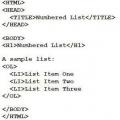 Liste imbricate în html. Lista numerotata. Marcator de listă sub forma unui cerc gol
Liste imbricate în html. Lista numerotata. Marcator de listă sub forma unui cerc gol Descrierea și scopul barei de instrumente Photoshop Sensul barei de instrumente Photoshop
Descrierea și scopul barei de instrumente Photoshop Sensul barei de instrumente Photoshop Excel for Dummies - Modificarea coloanelor, rândurilor și celulelor Cum să setați lățimea dorită a coloanei
Excel for Dummies - Modificarea coloanelor, rândurilor și celulelor Cum să setați lățimea dorită a coloanei